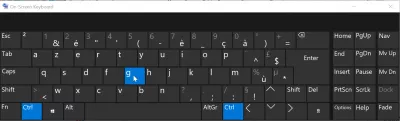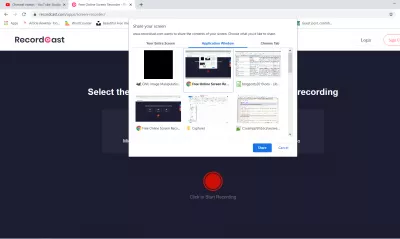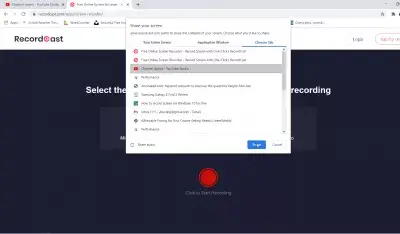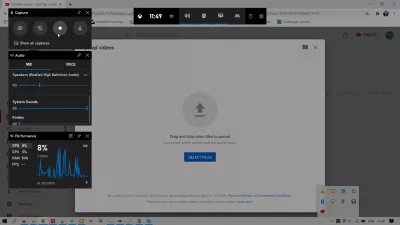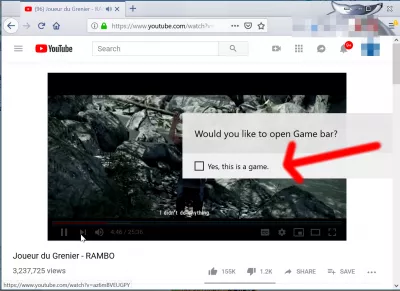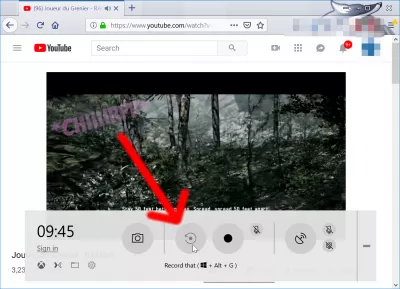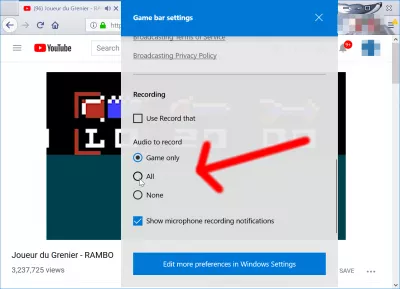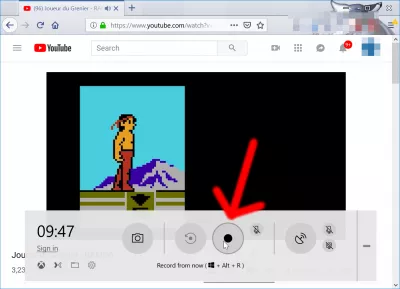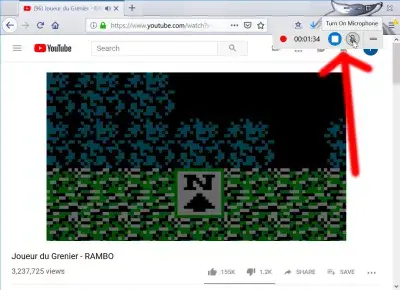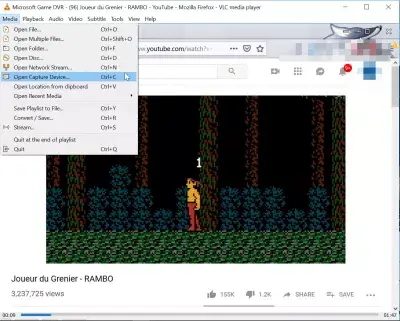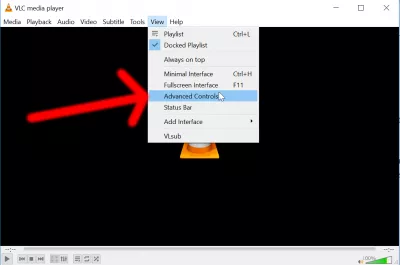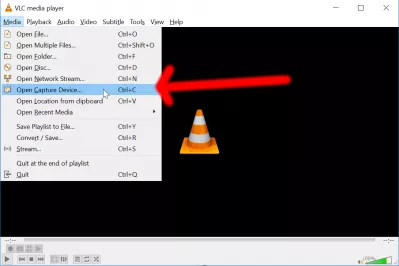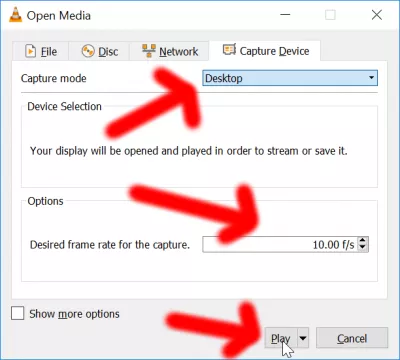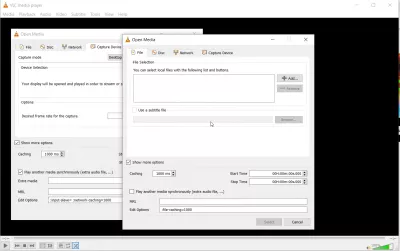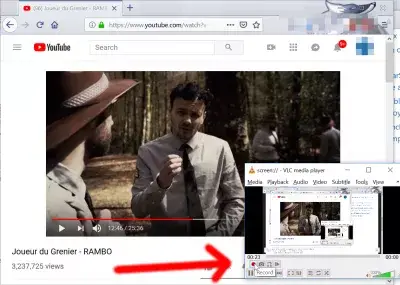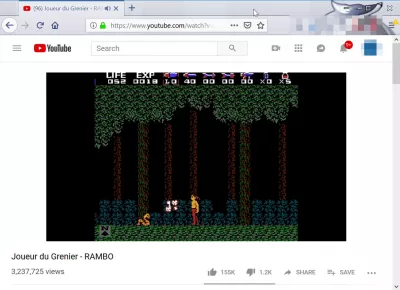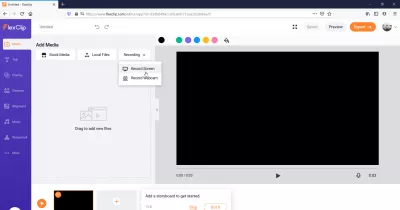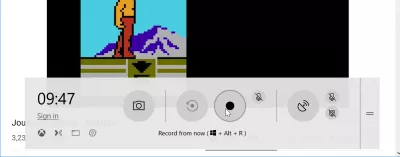વિંડોઝ 10 પર સ્ક્રીન રેકોર્ડ કરવાની 4 નિ Freeશુલ્ક રીત!
- ફ્રી સ્ક્રીન રેકોર્ડર વિન્ડોઝ 10
- વિન્ડોઝ 10 પર એક એપ્લિકેશન વિંડોને કેવી રીતે રેકોર્ડ કરવું
- વિંડોઝ 10 પર ક્રોમ ટ tabબને રેકોર્ડ કેવી રીતે કરવો
- કેવી રીતે વિન્ડોઝ 10 પર સ્ક્રીનને મફતમાં રેકોર્ડ કરવી
- વિન્ડોઝ સ્ક્રીન રેકોર્ડર શોર્ટકટ કીઓ
- ફ્રી સ્ક્રીન રેકોર્ડર વિન્ડોઝ 10
- વિન્ડોઝ 10 પર સ્ક્રીનશોટ કેવી રીતે કરવું
- વીએલસી ફ્રી સ્ક્રીન રેકોર્ડર
- અવાજ સાથે વીએલસી રેકોર્ડ સ્ક્રીન
- વીએલસી મીડિયા પ્લેયર સ્ક્રીનશૉટ
- પિક્ટોચાર્ટ વિઝ્યુઅલ અને વિડિઓ મેકરનો ઉપયોગ
- ફ્લેક્સક્લિપનો ઉપયોગ કરવો video editing service
- ક્લિપચેમ્પ ઑનલાઇન વિડિઓ એડિટરનો ઉપયોગ કરવો
- વારંવાર પૂછાતા પ્રશ્નો
- ટિપ્પણીઓ (1)
ફ્રી સ્ક્રીન રેકોર્ડર વિન્ડોઝ 10
વિન્ડોઝ 10 પર નિ screenશુલ્ક સ્ક્રીન રેકોર્ડ કરવાના ઘણા રસ્તાઓ છે, ક્યાં તો વિન્ડોઝ + જી સાથે Gameક્સેસિબલ ગેમ સ્ક્રીન રેકોર્ડરનો ઉપયોગ કરીને અને સ્ક્રીન સૂચનોને અનુસરીને, મફત સ softwareફ્ટવેર ઇન્સ્ટોલ કરવું જે વીએલસી સ્ક્રીન રેકોર્ડર ટૂલ જેવા રેકોર્ડિંગને મંજૂરી આપશે, પેઇડ સ softwareફ્ટવેરનો ઉપયોગ કરીને માઇક્રોસ .ફ્ટ Officeફિસ પાવરપોઇન્ટ જેમ કે જેમાં રેકોર્ડિંગ ટૂલ શામેલ છે અથવા toolનલાઇન ટૂલનો ઉપયોગ કરીને જેમ કે રેકોર્ડકાસ્ટ ફ્રી Onlineનલાઇન સ્ક્રીન રેકોર્ડર.
એકંદરે, તમારી સ્ક્રીનને રેકોર્ડ કરવાની 32 જેટલી રીતો છે અને અમે આ લેખમાં વિંડોઝ માટેનાં મુખ્ય મુદ્દાઓને સારી રીતે જોયે છે.
વિન્ડોઝ 10 પર સ્ક્રીન રેકોર્ડ કરવા માટે 4 મુક્ત રીતો:- રેકોર્ડકાસ્ટનો ઉપયોગ કરીને,
- પૂર્ણ સ્ક્રીન, વિંડોઝ અથવા ક્રોમ ટેબ દ્વારા વિન્ડોઝ 10 પર સ્ક્રીન કેવી રીતે રેકોર્ડ કરવી,
- વિન્ડોઝ 10 સ્ક્રીન રેકોર્ડરમાં બિલ્ટનો ઉપયોગ કેવી રીતે કરવો,
- Audioડિઓ સાથે સ્ક્રીન રેકોર્ડ કરવા માટે VLC નો ઉપયોગ કેવી રીતે કરવો,
- કેવી રીતે પાવરપોઇન્ટ સાથે રેકોર્ડ વિન્ડોઝને સ્ક્રીન પર મુક્ત કરવા?
- પિકટોચાર્ટનો ઉપયોગ
- ફ્લેક્સક્લિપનો ઉપયોગ કરવો
- ક્લિપચેમ્પનો ઉપયોગ કરીને
બીજો વિકલ્પ શ્રેષ્ઠ VLC મીડિયા પ્લેયર ઇન્સ્ટોલ કરવાનો છે અને તેને Windows 10 અથવા તે કોઈપણ ઇન્સ્ટોલ કરેલા કોઈપણ વિંડોઝ સંસ્કરણ માટે ફ્રી સ્ક્રીન વિડિઓ રેકોર્ડર તરીકે ઉપયોગ કરે છે.
જો કે, વિન્ડોઝ 10 પર રેકોર્ડ રેકોર્ડ કરવાનો સૌથી સહેલો રસ્તો એ છે કે વિન્ડોઝ સ્ક્રીન રેકોર્ડર શોર્ટકટ કીનો ઉપયોગ કરવો અને થોડા ક્લિક્સથી વિન્ડોઝ 10 સ્ક્રીન રેકોર્ડિંગ શરૂ કરવું!
વિન્ડોઝ 10 પર એક એપ્લિકેશન વિંડોને કેવી રીતે રેકોર્ડ કરવું
જો તમે ફક્ત તમારા ડેસ્કટ !પ પર ખુલી એક વિંડોમાં થતી ક્રિયાને તમારા કમ્પ્યુટરથી શેર કરેલી અથવા રેકોર્ડ કરેલી માહિતી વિના રેકોર્ડ કરવા માંગતા હો, તો રેકોર્ડકાસ્ટ મફત freeનલાઇન સ્ક્રીન રેકોર્ડિંગ ટૂલ તમે શોધી રહ્યાં છો તે હોઈ શકે છે!
વાપરવા માટે ખૂબ જ સરળ, તમારે ફક્ત તેમની વેબસાઇટ ખોલવાની છે, પ્રારંભ રેકોર્ડિંગ પર ક્લિક કરો, તમારી સ્ક્રીન રેકોર્ડિંગમાં તમે કયો અવાજ શામેલ કરવા માંગો છો તે પસંદ કરો, રેકોર્ડિંગ પ્રારંભ કરો અને એપ્લિકેશન વિંડો પસંદ કરો જે રેકોર્ડ થવી જોઈએ!
વિંડોઝ 10 પર ક્રોમ ટ tabબને રેકોર્ડ કેવી રીતે કરવો
સમાન ટૂલનો ઉપયોગ કરીને, તમે તમારા ક્રોમ વેબ બ્રાઉઝરમાંથી ફક્ત એક ટેબ રેકોર્ડ કરવાનું પસંદ કરી શકો છો. તેના નામ દ્વારા રેકોર્ડ કરવા માટે ટ tabબને પસંદ કરો અને તેમાં શામેલ થવાની સ્થિતિમાં audioડિઓ રેકોર્ડિંગ માટે યોગ્ય મંજૂરી આપો.
રેકોર્ડિંગના અંતમાં, સ્ક્રીન રેકોર્ડ કરવામાં આવતા ક્રોમ ટેબની ટોચ પર પ્રદર્શિત થતા સ્ટોપ શેરિંગ બટનને ક્લિક કરો, અને રેકોર્ડકાસ્ટ ટેબ પર પાછા જાઓ જ્યાં તમે વિડિઓને ફરીથી ચલાવવા માટે સક્ષમ હશો, તેને વેબએમ ફોર્મેટમાં ડાઉનલોડ કરો, અથવા તમારા સ્ક્રીનકાસ્ટને તેમના ઉપયોગમાં સરળ ટૂલથી editનલાઇન સંપાદિત કરો.
કેવી રીતે વિન્ડોઝ 10 પર સ્ક્રીનને મફતમાં રેકોર્ડ કરવી
પીસી માટે અવાજ સાથે શ્રેષ્ઠ સ્ક્રીન રેકોર્ડર, ખરેખર વિંડોઝ 10 માં ઑડિઓ સાથે બિલ્ટ-ઇન સ્ક્રીન રેકોર્ડર છે, વિન + જી કીબોર્ડ શૉર્ટકટથી ઍક્સેસિબલ છે.
વિન્ડોઝ 10 સ્ક્રીન રેકોર્ડર શોર્ટકટ: વિન + જીતે વિન્ડોઝ 10 માટે શ્રેષ્ઠ સ્ક્રીન રેકોર્ડીંગ સૉફ્ટવેર છે અને તે રમતો માટે બનાવવામાં આવ્યું હોવા છતાં, તે કોઈપણ વિંડોને રેકોર્ડ કરવું સારું છે જેમાં તમે કોઈ રસપ્રદ ક્રિયા કરી રહ્યાં છો અને ઑડિઓ સાથે સ્ક્રીન રેકોર્ડિંગ પ્રારંભ કરવા માંગો છો.
વિન્ડોઝ સ્ક્રીન રેકોર્ડર શોર્ટકટ કીઓ
- રમત સ્ક્રીન વિડિઓ રેકોર્ડર મેનુ વિન + જી ખોલો,
- સ્ક્રીનશૉટ લો: વિન + Alt + Prntscrn,
- પૃષ્ઠભૂમિ રેકોર્ડ શરૂ કરો: વિન + ઑલ્ટ + જી,
- હવેથી સ્ક્રીન રેકોર્ડિંગ પ્રારંભ કરો: વિન + ઑલ્ટ + આર,
- રેકોર્ડિંગ કરતી વખતે માઇક્રોફોન ચાલુ અથવા બંધ કરો: વિન + ઑલ્ટ + એમ,
- એક્સબોક્સ લાઇવ પર બ્રોડકાસ્ટ કરવાનું પ્રારંભ કરો: વિન + ઑલ્ટ + બી,
- પ્રસારણ કરતી વખતે માઇક્રોફોન ચાલુ અથવા બંધ કરો: વિન + ઑલ્ટ + એમ,
- બ્રોડકાસ્ટ કરતી વખતે કૅમેરો ચાલુ અથવા બંધ કરો: વિન + ઑલ્ટ + ડબ્લ્યુ.
જ્યારે તમે વિંડોઝ 10 પર રેકોર્ડ કરવા માંગો છો તે સક્રિય વિંડો પર વિન + જી શૉર્ટકટ દબાવતા, ઓવરલે મેનૂ ખાતરી કરશે કે તે એક રમત છે જેના પર તમે ઓવરલે રમત બાર ખોલવા માંગો છો, જે સ્ક્રીન રેકોર્ડિંગને મંજૂરી આપશે.
એકવાર પુષ્ટિ થઈ ગયા પછી, સ્ક્રીનને રેકોર્ડ કરવા માટેના બધા આવશ્યક વિકલ્પો સાથે, મુખ્ય બાર ખુલ્લી છે, જેમાં પીસી ઑડિઓની ટોચ પર માઇક્રોફોન અવાજ શામેલ કરવાની શક્યતા સહિત પણ રેકોર્ડ કરવામાં આવશે.
સેટિંગ્સ વિકલ્પો વાસ્તવમાં સ્ક્રીન રેકોર્ડર ઑડિઓ વિકલ્પોને પસંદ કરવાની મંજૂરી આપશે, જે નીચે આપેલા છે:
- ફક્ત રમત, જે ફક્ત રમત વિંડો તરીકે વ્યાખ્યાયિત વિંડોમાંથી આવતા ઑડિઓને રેકોર્ડ કરે છે, જે સ્ક્રીન રેકોર્ડર મેનૂ ખોલતી વખતે સક્રિય છે,
- બધા, તે કમ્પ્યુટર દ્વારા ઉત્પાદિત કોઈપણ ઑડિઓને રેકોર્ડ કરશે, ઉદાહરણ તરીકે સિસ્ટમ અવાજ અથવા અન્ય એપ્લિકેશન્સમાંથી ઑડિઓ આવવા સહિત,
- કોઈ નહીં, તે રેકોર્ડર સ્ક્રીનકાસ્ટમાં કોઈપણ ઑડિઓ શામેલ કરશે નહીં.
ફ્રી સ્ક્રીન રેકોર્ડર વિન્ડોઝ 10
એકવાર તમે રેકોર્ડ કરવા માટે તૈયાર થઈ જાઓ, ઓવરલે મેનૂ પર હમણાંથી રેકોર્ડને દબાવો, અથવા વિંડોઝ 10 પર વિંડોઝ રેકોર્ડિંગ માટે વિડિઓ રેકોર્ડિંગ પ્રારંભ કરવા માટે કીબોર્ડ શૉર્ટકટ વિન + Alt + R નો ઉપયોગ કરો.
જ્યારે સ્ક્રીન રેકોર્ડિંગ ચાલી રહ્યું છે, ત્યારે એક ઓવરલે મેનુ દેખાશે, વર્તમાન વિડિઓ લંબાઈ બતાવશે, અને ત્રણ બટનો સાથે, વિડિઓ રેકોર્ડિંગ રોકવા માટે એક, વિડિઓમાં માઇક્રોફોન ઑડિઓ રેકોર્ડિંગને સક્રિય કરવા અથવા તેને નિષ્ક્રિય કરવા માટે, અને એક ખસેડવા માટે ડેસ્કટોપ પર ઓવરલે મેનુ.
વિડિઓ સાચવવામાં આવે તે પછી, તે કોઈપણ વિડિઓ પ્લેયરમાં વગાડી શકાય છે, જેમ કે વીએલસી મીડિયા પ્લેયર, જે પણ સમગ્ર ડેસ્કટૉપ સ્ક્રીનને રેકોર્ડ કરી શકે છે.
વિન્ડોઝ 10 ગેમ સ્ક્રીન રેકોર્ડરમાં બનેલા રેકોર્ડ કરેલી વિડિઓઝ ઑડિઓ સાથે ડિફૉલ્ટ રૂપે સાચવેલી છે આ વિંડોઝ એક્સપ્લોરર ફોલ્ડરમાં આ પીસી> વિડિઓઝ> કેપ્ચર.
વિન્ડોઝ 10 પર સ્ક્રીનશોટ કેવી રીતે કરવું
બિલ્ટ-ઇન વિન્ડોઝ સ્ક્રીનશૉટ વિન + Alt + Prntscrn નો ઉપયોગ કરીને, સાધન સ્નીપ કર્યા વગર વિન્ડોઝ 10 પર સ્ક્રીનશૉટ શક્ય છે.
વિન્ડોઝ 10 પર સ્ક્રીનશોટ કેવી રીતે કરવો: કીબોર્ડ શ Altર્ટકટનો ઉપયોગ વિન + અલ્ટ + પ્રિન્ટ્સ્રન
ફક્ત આ કી સંયોજનનો ઉપયોગ કરો, અને વર્તમાન સક્રિય વિંડોનું સ્ક્રીનશોટ ડિફોલ્ટ વિન્ડોઝ એક્સપ્લોરર ફોલ્ડરમાં સાચવવામાં આવશે આ પીસી> વીડિયો> કેપ્ચર.
આ રીતે તમે મફતમાં પીસી પર વિડિયો સ્ક્રીનશૉટ, અથવા તમારા વિંડોઝ 10 ડેસ્કટૉપ પર હાલમાં કોઈપણ વિંડોનું સ્ક્રીનશોટ લઈ શકો છો.
સ્ક્રીનશોટ પીસી પર ક્યાં જાય છે? Win + Alt + Prntscrn સાથે વિન્ડોઝ 10 બિલ્ટ-ઇન સ્ક્રીનશોટ ટૂલ સાથે લેવામાં આવે ત્યારે તે ડિફૉલ્ટ રૂપે વપરાશકર્તા ફોલ્ડર> વિડિઓઝ> કેપ્ચર પર જાય છે.
વીએલસી ફ્રી સ્ક્રીન રેકોર્ડર
તમારા સંપૂર્ણ ડેસ્કટૉપને રેકોર્ડ કરવા અને તેને સ્ટ્રીમ કરવા માટે, વિંડોઝ 7 અને અન્ય સંસ્કરણો માટે શ્રેષ્ઠ VLC મીડિયા પ્લેયર સ્ક્રીન રેકોર્ડરનો ઉપયોગ કરવો શક્ય છે.
નીચે લીંકનો ઉપયોગ કરીને પીસી માટે વીએલસી મીડિયા પ્લેયરને ડાઉનલોડ કરીને પ્રારંભ કરો અને તેને ઇન્સ્ટોલ કરો.
એક્સેલ પ્રો બનો: અમારા કોર્સમાં જોડાઓ!
અમારા એક્સેલ 365 બેઝિક્સ કોર્સથી તમારી કુશળતાને શિખાઉથી હીરો સુધી ઉંચો કરો, જે તમને ફક્ત થોડા સત્રોમાં નિપુણ બનાવવા માટે રચાયેલ છે.
અહીં નોંધણી કરો
તમારા ડેસ્કટૉપને સ્ક્રીનકાસ્ટ કરવા માટે VLC સેટ કરવું તે એકદમ સરળ છે.
VLC મીડિયા પ્લેયર ખોલો, અને મેનૂ દૃશ્ય> અદ્યતન નિયંત્રણો પર જાઓ. આ ઇન્ટરફેસ પર વધારાના બટનો ઉમેરશે, કે જે સ્ક્રીનને રેકોર્ડ કરવા માટે વાપરી શકાય છે.
વીએલસી મીડિયા પ્લેયર મફત ડાઉનલોડએકવાર VLC રેકોર્ડ બટન ઇન્ટરફેસમાં ઉમેરાઈ જાય, પછી સ્ક્રીન કૅપ્ચર વિકલ્પો પસંદ કરવું આવશ્યક છે. કાં તો CTRL + C કીબોર્ડ શૉર્ટકટનો ઉપયોગ કરો અથવા મીડિયા પર જાઓ> કૅપ્ચર ઉપકરણ ખોલો.
આ મેનુમાં, ડેસ્કટૉપ રેકોર્ડિંગ પ્રારંભ કરવા માટે કેપ્ચર મોડ ડેસ્કટૉપ પર સેટ છે તેની ખાતરી કરો.
ઉપરાંત, ફ્રેમ રેટને બદલો, જે ડિફૉલ્ટ રૂપે 1 ફ્રેમ દીઠ સેકંડમાં સેટ થાય છે, જેનો અર્થ છે કે એક સેકંડ સ્ક્રીન ચિત્ર સેકન્ડમાં લેવામાં આવે છે. એક ગૂ વિડિઓ માટે ઉદાહરણ તરીકે 12 ફ્રેમ્સ સેકન્ડ લો.
પછી પ્લે પર ક્લિક કરો, જે VLC રેકોર્ડ બટનને દબાણ કર્યા વિના, સમગ્ર ડેસ્કટૉપની સ્ક્રીન રેકોર્ડિંગ પ્રારંભ કરશે.
વીએલસી વિન્ડો ઘણી ડેસ્કટોપ જગ્યા લઈ શકે છે, VLC વિંડોને બદલે બાકીના ડેસ્કટૉપને રેકોર્ડ કરવા માટે વિંડોને નાનું કરવા અચકાવું નહીં.
એકવાર તમે તમારા ડેસ્કટૉપ પર જે જોઈએ તે રેકોર્ડ કરી લો તે પછી, સ્ક્રીન રેકોર્ડિંગને રોકવા માટે, VLC રેકોર્ડ બટન ફરીથી દબાવો અથવા સ્ટોપ બટન દબાવો.
સ્ક્રીનકાસ્ટ ફાઇલ તમારા વિંડોઝ> આ પીસી> વિડિઓ ફોલ્ડર પર બનાવવામાં આવી છે, જે સીધા જ વિન્ડોઝ એક્સપ્લોરર ડિફૉલ્ટ શૉર્ટકટ્સથી ઍક્સેસિબલ છે.
Audioડિઓ સાથે વીએલસી સ્ક્રીન કેપ્ચર કરવા માટે, પ્રથમ તમારો અવાજ રેકોર્ડ કરો અને તેને સ્થાનિક audioડિઓ ફાઇલ તરીકે સાચવો.
અવાજ સાથે વીએલસી રેકોર્ડ સ્ક્રીન
તે પછી, વીએલસી રેકોર્ડ બટન દબાવતા પહેલાં, મીડિયા કેપ્ચર ડિવાઇસ સ્ક્રીનના વધુ વિકલ્પો બતાવો મેનૂ પર ક્લિક કરો.
ત્યાં, અન્ય માધ્યમોને સુમેળમાં વગાડો બટનને તપાસો અને જ્યારે તમે રેકોર્ડિંગ કરી રહ્યાં હોવ ત્યારે ફાઇલને પ્લે કરીને audioડિઓ સાથે વીએલસી સ્ક્રીન કેપ્ચરને અનુકરણ કરવા માટે ફાઇલ પસંદ કરો.
ડેસ્કટોપ આરએડબલ્યુ ફોર્મેટમાં રેકોર્ડ કરવામાં આવશે, જે હાર્ડ ડ્રાઇવ પર ઘણી જગ્યા લેશે, એક ગીગાબાઇટની નજીક રેકોર્ડિંગના થોડીક સેકંડ માટે. વિડિઓઝ પછીથી સંકુચિત થવી પડશે.
વીએલસી મીડિયા પ્લેયર મફત ડાઉનલોડસ્ક્રીન રેકોર્ડિંગ ટૂલ તરીકે વીએલસીનો ઉપયોગ કરો
વીએલસી મીડિયા પ્લેયર સ્ક્રીનશૉટ
વીએલસી સ્ક્રીનશૉટ લેવાના બે રસ્તાઓ છે:
- વિન + Alt + Prntscrn જ્યારે સક્રિય હોય ત્યારે વીએલસી વિન્ડોનું સ્ક્રીનશોટ લેશે,
- વિડિઓ ચલાવવાના સ્ક્રીનશૉટ લેવા માટે Shift + S.
વિડિઓના Shift + S સાથે લેવાયેલ સ્નેપશોટને વપરાશકર્તા ફોલ્ડરમાં> ચિત્રોમાં સાચવવામાં આવશે, કેમ કે તે વીએલસી એપ્લિકેશન દ્વારા લેવામાં આવે છે અને Win + Alt + Prntscrn સાથે લેવાયેલ સ્નેપશોટને વપરાશકર્તા ફોલ્ડરમાં> વિડિઓઝ> કૅપ્ચરમાં સાચવવામાં આવશે.
એટિક ગેમર યુટ્યુબ વિડિઓ ચેનલપિક્ટોચાર્ટ વિઝ્યુઅલ અને વિડિઓ મેકરનો ઉપયોગ
પિકટોચાર્ટ સાથે તમે ફક્ત તમારી સ્ક્રીનને તેમની વેબસાઇટ પર જઈને, મફત એકાઉન્ટ બનાવીને, અને તમારી સ્ક્રીન - અથવા તમારા વેબક am મ પણ રેકોર્ડ કરવાનું પ્રારંભ કરી શકો છો અને ઉપરની જમણી સરહદમાં સ્ક્રીન રેકોર્ડર વિકલ્પ પસંદ કરી શકો છો. સ્ક્રીનકાસ્ટ મેળવવા માટે તે સરળ છે!
ફ્લેક્સક્લિપનો ઉપયોગ કરવો video editing service
ફ્લેક્સક્લિપ વિડિઓ એડિટિંગ સેવાનીમાં વિડિઓ એડિટિંગ સત્રમાં વિન્ડોઝ 10 સ્ક્રીન રેકોર્ડિંગ વિભાગ શામેલ કરવાની શક્યતા શામેલ છે, બધા મફત એકાઉન્ટ સાથે!
તમારે બધાને ફ્લેક્સક્લિપ વેબસાઇટ પર જવાનું છે, એક મફત ખાતું ખોલો, નવી પ્રોજેક્ટ શરૂ કરો અને વિન્ડોઝ 10 સ્ક્રીન રેકોર્ડિંગ શામેલ કરવા માટે અનુરૂપ વિકલ્પ પસંદ કરો - બધા મફતમાં.
ક્લિપચેમ્પ ઑનલાઇન વિડિઓ એડિટરનો ઉપયોગ કરવો
ક્લિપચેમ્પ વેબસાઇટ સાથે, તમે સરળતાથી તેમની વેબસાઇટ પર એકાઉન્ટ બનાવીને વિન્ડોઝ પર તમારી સ્ક્રીનને રેકોર્ડ કરી શકો છો અને ડેશબોર્ડ પર રેકોર્ડિંગ સાથે પ્રારંભ કરો બટન પર ક્લિક કરી શકો છો.
તમે ફક્ત તમારી સ્ક્રીન, ફક્ત તમારા કૅમેરાને અથવા તમારી સ્ક્રીન અને કૅમેરા બંને રેકોર્ડિંગ વચ્ચે પસંદ કરી શકો છો, જે ખાસ કરીને વિડિઓ ઑનલાઇન ટ્રેનિંગ બનાવવા માટે ઉપયોગી છે.
મફત એકાઉન્ટ સાથે, તમે 480 પી વિડિઓ નિકાસ સુધી મર્યાદિત થશો, જે તમે પેઇડ સબ્સ્ક્રિપ્શન સાથે 720p અથવા 1080p સુધી વધારી શકો છો.
વારંવાર પૂછાતા પ્રશ્નો
- વિન્ડોઝ 10 માં સ્ક્રીન રેકોર્ડ કરવાની શ shortc ર્ટકટ કી શું છે?
- સાઉન્ડ સાથેનો શ્રેષ્ઠ પીસી સ્ક્રીન રેકોર્ડર એ વિન્ડોઝ 10 માં સાઉન્ડ સાથેનો બિલ્ટ-ઇન સ્ક્રીન રેકોર્ડર છે, કીબોર્ડ શોર્ટકટ વિન + જી સાથે ible ક્સેસિબલ.
- ટ્યુટોરિયલ્સ, પ્રસ્તુતિઓ અથવા વ્યક્તિગત ઉપયોગ માટે યોગ્ય, વિન્ડોઝ 10 પર સ્ક્રીન પ્રવૃત્તિઓ રેકોર્ડ કરવા માટે કેટલાક અસરકારક અને મફત સાધનો અથવા પદ્ધતિઓ શું છે?
- વિન્ડોઝ 10 પર સ્ક્રીનને રેકોર્ડ કરવાની મફત રીતોમાં બિલ્ટ-ઇન એક્સબોક્સ ગેમ બાર (પ્રેસ વિન+જી), પાવરપોઇન્ટની સ્ક્રીન રેકોર્ડિંગ સુવિધા, વધુ અદ્યતન રેકોર્ડિંગ અને સ્ટ્રીમિંગ માટે ઓબીએસ સ્ટુડિયો, કસ્ટમાઇઝ સ્ક્રીન કેપ્ચર્સ માટે શેરએક્સ, વીએલસી મીડિયા પ્લેયરનો સમાવેશ થાય છે મૂળભૂત સ્ક્રીન રેકોર્ડિંગ, અને સરળ શેરિંગ માટે લૂમ જેવા વેબ-આધારિત ટૂલ્સનો ઉપયોગ.

યોઆન બીઅરલિંગ એ વેબ પબ્લિશિંગ અને ડિજિટલ કન્સલ્ટિંગ પ્રોફેશનલ છે, જે તકનીકીઓમાં કુશળતા અને નવીનતા દ્વારા વૈશ્વિક અસર બનાવે છે. વ્યક્તિઓ અને સંસ્થાઓને ડિજિટલ યુગમાં સમૃદ્ધ બનાવવા માટે સશક્તિકરણ વિશે ઉત્સાહ, તે શૈક્ષણિક સામગ્રી બનાવટ દ્વારા અપવાદરૂપ પરિણામો આપવા અને વૃદ્ધિ ચલાવવા માટે પ્રેરિત છે.
એક્સેલ પ્રો બનો: અમારા કોર્સમાં જોડાઓ!
અમારા એક્સેલ 365 બેઝિક્સ કોર્સથી તમારી કુશળતાને શિખાઉથી હીરો સુધી ઉંચો કરો, જે તમને ફક્ત થોડા સત્રોમાં નિપુણ બનાવવા માટે રચાયેલ છે.
અહીં નોંધણી કરો